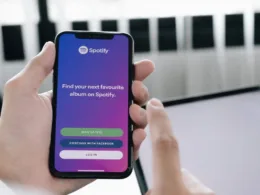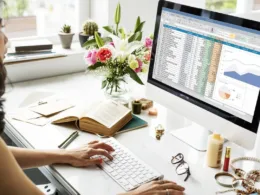Zastanawiasz się jak połączyć Airpods z laptopem? Nie jest to trudne, a lektura naszego poradnika rozwieje twoje wszystkie wątpliwości. Z tekstu dowiesz się, z jakimi systemami operacyjnymi współpracują słuchawki Apple Airpods.
Apple Airpods
Słuchawki Airpods to dedykowane do urządzeń z systemem iOS urządzenie bluetooth, które z łatwością podłączysz do swojego Maca. Airpods Pro to najwyższej jakości produkt wyposażony w dużej pojemności akumulator, pozwalający na słuchanie muzyki bez przerwy przez 6 godzin. Apple chwali się studyjnym brzmieniem i intuicyjną obsługą swojego produktu. Z łatwością podłączysz je do swojego iPhone, komputera osobistego z system iOS, ale też do laptopów z systemem Windows 7 oraz kolejnych. Jak połączyć Airpods z laptopem? W dalszej części tekstu opiszemy jak to zrobić krok po kroku. Sprawdź też, jak połączyć telefon z laptopem.
Słuchawki Airpods dedykowane do Maca
Podłączenie bezprzewodowych słuchawek bluetooth najmniej kłopotu sprawi użytkownikom urządzeń marki Apple. Pamiętać jednak musisz, że kolejne generacje Airpod mają swoje wymagania systemowe. Słuchawki Airpods drugiej generacji wymagają, aby na twoim Macu zainstalowany był system Mojave lub nowszy, Airpods Pro pierwszej generacji do poprawnego działania wymagają systemu Catalina lub nowszego. W przypadku najnowszych modeli warto zaopatrzyć się w najnowszy system operacyjny od Apple. Jak połączyć Airpods z laptopem?
Jeśli słuchawki zostały już wcześniej sparowane z twoim iPhonem, a twój komputer zalogowany jest do iCloud przy użyciu tego samego konta Apple ID, to wystarczy, że włożysz je do uszu i aktywujesz bluetooth, a na Macu wybierzesz z listy nazwę urządzenia. Jeśli jednak nie widzisz nazwy urządzenia na liście, musisz spróbować dodać nowe urządzenie.
Na laptopie kliknij menu, a następnie ustawienia i opcję bluetooth. Włóż obie słuchawki do etui do ładowania i otwórz pokrywkę. Następnie musisz znaleźć menu konfiguracji z tyłu obudowy. Naciśnij go i przytrzymaj do momentu, aż zacznie migać na biało. Na liście urządzeń wybierz nazwę twoich słuchawek i naciśnij „Połącz”. Czasem zdarza się, że dźwięk nadal odtwarzany jest przez głośniki laptopa i w takim przypadku należy kliknąć przycisk Bluetooth lub regulacje głośności i zmienić urządzenie wyjściowe na słuchawki.
Windows 7 i nowszy. Jak połączyć Airpods z laptopem
Airpods możesz podłączyć do laptopa dowolnego producenta, ale najsprawniej słuchawki sparujesz na komputerze Mac. Pamiętaj jednak, że na urządzeniach innych producentów nie skorzystasz z funkcji Siri, ale nadal możesz mówić i słuchać, czyli w pełni wykorzystać potencjał zestawu słuchawkowego. Jak połączyć Airpods z laptopem? Po pierwsze upewnij się, że na obu urządzeniach włączona została funkcja Bluetooth. Na urządzeniach z systemem Android należy wybrać ustawienia, później połączenia i opcje Bluetooth.
Naciśnij i przytrzymaj okrągły przycisk z tyłu obudowy do momentu, aż ikona wskaźnika stanu zacznie migać na biało. Na komputerze należy otworzyć listę Bluetooth i dodać urządzenie Apple, a po jego wybraniu parowanie dobiega końca i możesz zacząć używać swoich słuchawek.